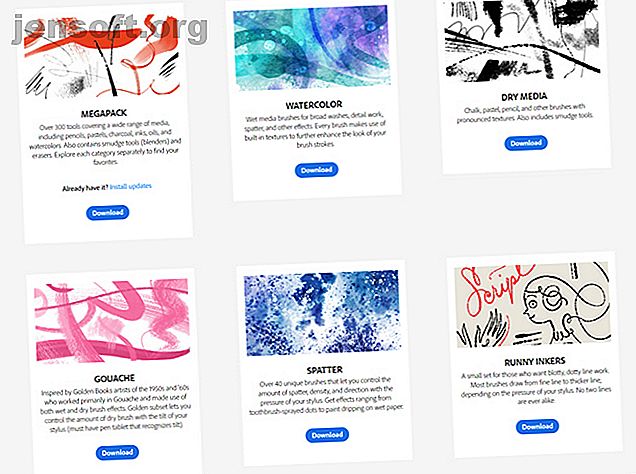
10 δωρεάν πινέλα Photoshop και πώς να τα εγκαταστήσετε
Διαφήμιση
Οι ψηφιακοί καλλιτέχνες χρειάζονται πινέλα Adobe Photoshop. Και οι βούρτσες είναι απόλυτη ανάγκη για τους φωτογράφους και τους σχεδιαστές της UX. Προσθέτουν ότι επιπλέον λάμψη σε οποιοδήποτε έργο στο Photoshop. Οι καλύτερες βούρτσες του Photoshop κοστίζουν χρήματα. Αλλά χάρη στην ανοιχτή κοινότητα, μπορείτε να βρείτε πολλές πινελιές υψηλής ανάλυσης που είναι επίσης δωρεάν.
Κατεβάστε τις δωρεάν συντομεύσεις πληκτρολογίου Adobe Photoshop σήμερα για να ανακαλύψετε κάθε εντολή πληκτρολογίου του Photoshop που πρέπει να ξέρετε!Δεν είναι πολύ δύσκολο να βρούμε μια ελεύθερη βούρτσα όταν έχετε τοποθεσίες κοινότητας όπως το DeviantArt, το Brusheezy και το ArtStation γύρω. Αλλά αποφασίσαμε να σας εξοικονομήσουμε μια αναζήτηση συνιστώντας 10 σύνολα πινέλου του Adobe Photoshop που μπορείτε να τα κατεβάσετε δωρεάν.
1. Kyle T. Webster

Ένα τεράστιο σύνολο από περισσότερες από 1000 βούρτσες είναι ένα από τα νέα χαρακτηριστικά του Adobe Photoshop CC 2018 που δεν πρέπει να χάσετε. Όταν μεταβείτε στη σελίδα λήψης στο Adobe.com, θα μάθετε λίγο περισσότερο για τον βραβευμένο εικονογράφο και την ανώτατη αρχή του κόσμου για πινέλα του Photoshop. Υπάρχουν 15 δωρεάν σετ πινέλων Photoshop που προσφέρονται.
Πάρτε την επιλογή σας από την ακουαρέλα, τα ξηρά μέσα, το πιπέρι, τα υγρά μελάνης ή μόνο το megapack με 300 βούρτσες για να ξεκινήσετε. Είναι δωρεάν για τα μέλη του Creative Cloud.
2. Πραγματικοί δείκτες

Εάν είστε σε sketchnotes ή απλά σκίτσο, τότε αυτό το ελεύθερο πακέτο 12 βούρτσα θα μπορούσε να είναι για σας. Ο Eilert Janben είναι ανεξάρτητος εικονογράφος από τη Γερμανία που χρησιμοποιεί τα δικά του πινέλα για storyboarding. Ολόκληρη η σειρά διαθέτει 300 βούρτσες αλλά θα σας κοστίσει 9 δολάρια. Γιατί λοιπόν να μην ρίξετε μια ματιά με τις δώδεκα ελεύθερες βούρτσες πρώτα.
3. Αφηρημένα βούρτσες Bokeh

Το Bokeh είναι αυτά τα φώτα φωτός εκτός εστίασης που κάνουν τις κοντινές φωτογραφίες ποπ. Ο καλύτερος τρόπος για να δημιουργήσετε bokeh είναι με τον ίδιο τον φακό. Ο δεύτερος καλύτερος τρόπος είναι η δημιουργική αλήθεια με το Photoshop Πώς να δημιουργήσετε ένα θαμπά αποτέλεσμα φόντου στο Photoshop Πώς να δημιουργήσετε ένα φαινόμενο θολών φόντου στο Photoshop Μπορείτε να μιμηθείτε το αποτέλεσμα θολώματος φόντου bokeh ενός DSLR στο Photoshop με ένα μόνο εργαλείο σε επίπεδα δύο λεπτών. Διαβάστε περισσότερα . Το Brusheezy είναι ένας χώρος γνωστός για τα πινέλα του Photoshop και τους πόρους του PSD. Αυτό το μοναδικό εύρημα έχει 24 υψηλής ανάλυσης βούρτσες μεγέθους έως και 5000px.
4. Σκιά ματιών Photoshop και GIMP Βούρτσες

Μετά το Brusheezy, κάντε μια στάση στο DeviantArt για να γεμίσετε το καλάθι σας με μια ποικιλία πόρων του Photoshop. Αυτό το μοναδικό σετ βουρτσών σκιάς ματιών για Photoshop και GIMP είναι ένα μικρό κομμάτι του. Το σετ 52 πινέλων πρέπει να χωράει στην παλέτα σας αν ενδιαφέρεστε για μακέτες μακιγιάζ και άλλα οφθαλμικά εφέ σε φωτογραφίες πορτρέτου.
Η περιγραφή λέει -περιλαμβάνει διάφορα ερεθιστικά εφέ, μακιγιάζ με μακιγιάζ στα μάτια και ζωγραφική προσώπου με στυλ ματιών (πεταλούδα και στροβιλισμό). Ίσως μπορείτε να τα συνδυάσετε με αυτές τις βούρτσες βλεφαρίδων που έγιναν από τον ίδιο προγραμματιστή.
5. Βούρτσες Tech Photoshop

Είμαστε ένα tech site, οπότε γιατί να αποφύγετε αυτές τις δροσερές Photoshop και GIMP βούρτσες που είναι κατασκευασμένες από τεχνικά σχήματα και διαγράμματα; Οι βούρτσες γίνονται από τον ίδιο προγραμματιστή με τις βούρτσες σκιάς ματιών και μπορείτε να τις βρείτε στη θέση του Stephanie.
Τα σχήματα βούρτσας περιλαμβάνουν κύκλους, εξάγωνα, γραμμές, σχεδιαγράμματα, διαγράμματα, δυαδικά σχέδια (συμπεριλαμβανομένης μιας δυαδικής ρύθμισης τύπου Matrix), γρανάζια, κυκλώματα και άλλες μορφές τεχνολογίας.
6. Δωρεάν πινέλα καλλιγραφίας

Τα πινέλα καλλιγραφίας είναι το πρώτο πράγμα που θα αναζητήσετε όταν είστε λάτρης βούρτσας. Το BrushLovers.com έχει ένα τεράστιο απόθεμα δωρεάν πινέλων Photoshop και βρήκα αυτό το ωραίο σύνολο εκεί. Οι 54 δωρεάν βούρτσες καλλιγραφίας μπορούν να σας βοηθήσουν να μιμηθείτε το στυλ των παραδοσιακών καλλιγραφικών στυλό και να δημιουργήσετε ενδιαφέροντα χειρόγραφα εφέ.
7. Woodland Wonderland: Βούρτσα γκουάς

Η γκουάς είναι μια αδιαφανή ακουαρέλα και είναι ένα μέσο ζωγραφικής. Το Photoshop είναι μια δημιουργική επιλογή για το ψηφιακό χρωματισμό Πώς να Master Digital Coloring με το Photoshop Πώς να Master Digital Coloring με το Photoshop Το Adobe Photoshop είναι ιδανικό για την επεξεργασία φωτογραφιών και βίντεο, τη δημιουργία ψηφιακής τέχνης και το σχεδιασμό γραφικών. Δείτε πώς μπορείτε να γίνετε ψηφιακός κύριος χρωματιστής. Διαβάστε περισσότερα . Το πακέτο βούρτσας Woodland Wonderland 31 από το RetroSupply είναι ένα σύνολο φυσικών μέσων που εμπνέουν Photoshop brushes. Δεν είναι δωρεάν, αλλά υπάρχει ένα δωρεάν πακέτο δειγματοληπτών που θα σας δώσει μια δωρεάν βούρτσα γκουάς για την τιμή της διεύθυνσης ηλεκτρονικού ταχυδρομείου σας.
Μπορείτε επίσης να εγγραφείτε στον ιστότοπο και να λάβετε υπόψη και τα άλλα freebies τους. Ολόκληρη η περιοχή είναι για να προσθέσετε μια αφή ρετρό στα σχέδιά σας, οπότε μπορεί να είναι χρήσιμη και μια βούρτσα όπως Edge και Fold Distressor brushes .
8. Σκουριασμένες βούρτσες χαρτογράφησης

Ας κάνουμε δύο στάσεις στο MyPhotoshopBrushes.com και παραλάβουμε αυτό το μοναδικό σετ 146 πινέλων χαρτογράφησης . Ίσως είστε έτοιμοι να φτιάξετε το δικό σας χάρτη του θησαυρού της Ιντιάνα Τζόουνς. Ή, μια εμπνευσμένη ιστορική ανάθεση για τα παιδιά σας. Τα vintage σκίτσα γεωγραφικών σχημάτων και γραμμών χαρτών μπορούν να προσθέσουν τα σωστά αποτελέσματα.
9. Βούρτσες Cloud Hi-Resolution [δεν διατίθενται πλέον]

Πάρτε τη βοήθεια του Franz Jeitz και των 17 πινέλων του με τα σύννεφα αποτελέσματα. Αυτές οι βούρτσες υψηλής ανάλυσης μπορούν να προστεθούν σε οποιαδήποτε φωτογραφία που χρειάζεται έναν πιο ενδιαφέροντα ουρανό. Μπορείτε επίσης να προσθέσετε το σύννεφο στο νυχτερινό ουρανό και να το κάνετε ρεαλιστικό με τη βοήθεια του Photoshop. Ίσως μπορείτε να δώσετε ένα στιγμιότυπο στο επόμενο έργο σας όταν αντικαταστήσετε ένα φόντο χρησιμοποιώντας το Photoshop Πώς να αλλάξετε το φόντο μιας φωτογραφίας στο Photoshop Πώς να αλλάξετε το φόντο μιας φωτογραφίας στο Photoshop Θέλετε να αλλάξετε το φόντο μιας φωτογραφίας στο Photoshop; Η Adobe έχει κάνει αρκετά εύκολο να επεξεργαστεί το φόντο μιας φωτογραφίας. Διαβάστε περισσότερα .
10. Δωρεάν πινέλα γραφικών διακοπών για τα Χριστούγεννα

Δεν είναι ποτέ πολύ νωρίς για να αρχίσετε να σκεφτόμαστε τα Χριστούγεννα και αν σέρνει σε σας, θα θελήσετε να έχετε αυτά τα πινέλα εγκατεστημένα και έτοιμα να ξεκινήσετε. Μπορείτε να πάρετε αυτό το σύνολο 20 πινέλο και να δημιουργήσετε εμπνευσμένα σχέδια κειμένου για φυλλάδια, Χριστουγεννιάτικες κάρτες, και φωτογραφίες Χριστουγέννων. Οι βούρτσες είναι διανυσματικά κλιμακούμενα έως υψηλής ανάλυσης.
Περιηγηθείτε στο MyPhotoshopBrushes.com για άλλα δωρεάν Χριστούγεννα και χειμωνιάτικα σύνολα πάρα πολύ. Οι βούρτσες είναι ελεύθερες για προσωπική και εμπορική χρήση.
Πώς να εγκαταστήσετε νέες βούρτσες στο Adobe Photoshop CC
Η εγκατάσταση νέων πινέλων στο Photoshop δεν πρέπει να διαρκέσει περισσότερο από μερικά δευτερόλεπτα. Το πιο σημαντικό μέρος είναι η οργάνωση των πινέλων στις δικές τους ομάδες ώστε να καταστούν ευκολότερα διαχειρίσιμα. Αλλά, ας εγκαταστήσουμε πρώτα:
1. Ανοίξτε το Adobe Photoshop. Μεταβείτε στα Windows> Βούρτσες και ανοίξτε το πλαίσιο Βούρτσες.

2. Κάντε κλικ στο εικονίδιο μενού μικρού χάμπουργκερ στην επάνω δεξιά γωνία του πίνακα και κάντε κλικ στην επιλογή Εισαγωγή βουρτσών

3. Περιηγηθείτε στη θέση του φακέλου στον υπολογιστή σας, από όπου έχετε κατεβάσει τις νέες βούρτσες. Βρείτε το αρχείο με το. Επέκταση ABR και κάντε διπλό κλικ στο αρχείο για να το φορτώσετε.
4. Η απλή βούρτσα ή μια ομάδα βουρτσών σε ένα φάκελο θα εμφανιστεί τώρα στο κάτω μέρος της λίστας των πινέλων του Photoshop.
5. Διαγράψτε τις ανεπιθύμητες βούρτσες. Επιλέξτε ένα πινέλο. Επιλέξτε Διαγραφή βούρτσας από το μενού του πίνακα ή κάντε κλικ στο εικονίδιο Διαγραφή .
Περισσότερες Brushes Photoshop για λήψη
Το Creative Cloud Marketplace είναι ένα καλό μέρος για να αναζητήσετε τους καλύτερους πόρους ψηφιακής τέχνης. Αλλά είναι σαν ένα γυαλιστερό κατάστημα Fifth Avenue. Ο ιστός είναι τόσο μεγάλος, πάντα θα βρείτε μια γωνιά εδώ που μοιάζει περισσότερο με ένα παζάρι με freebies για να βουτήξετε. Και, αν όλα τα άλλα αποτύχουν, μπορείτε να μάθετε να δημιουργείτε τις δικές σας βούρτσες του Photoshop Ένας οδηγός για αρχάριους για τη δημιουργία συνήθειας βούρτσες στο Photoshop Οδηγός για αρχάριους για τη δημιουργία συνήθειας πινέλα στο Photoshop Οι βούρτσες του Adobe Photoshop είναι ένας πρακτικός τρόπος για να προσθέσετε ενδιαφέρον στα σχέδιά σας. καθώς μπορείτε να δημιουργήσετε τα δικά σας προσαρμοσμένα μοτίβα, μπορείτε εύκολα να σχεδιάσετε και να δημιουργήσετε τις δικές σας βούρτσες. Διαβάστε περισσότερα με ανάμειξη και σάλτσα διαφορετικών σχημάτων.
Εξερευνήστε περισσότερα σχετικά με: Adobe Photoshop, Συμβουλές επεξεργασίας εικόνας.

